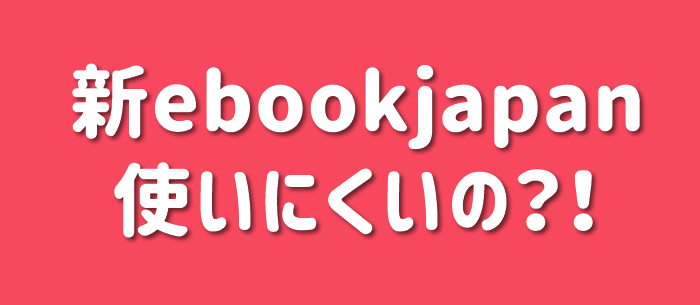ebookjapanはyahoo!ブックストアと一本化しリニューアルされたことで、「新サイトは使いにくい...」「前の方が使いやすかった」など、ユーザーから改悪と言われるほど、不満の声もありました。
なので、これからebookjapanを利用しようと考えている方は、「ebookjapanって、使いにくいの?」と不安に感じていることだと思います。
そこで本記事では、新しいebookjapanの使い方ついて解説していきます。使い方さえ知っていれば問題なく使いこなせるので安心してくださいね。

新しいebookjapanの使い方【プラウザ】
漫画購入
Tポイントの使い方
Tポイントの使用は漫画購入の際、購入手続きより「ポイント利用」から使うことができます。
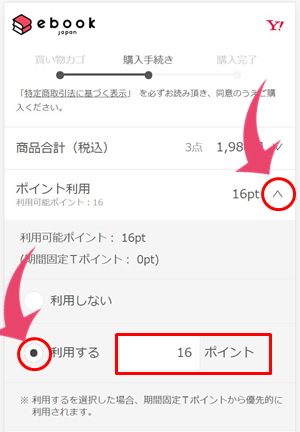
利用するにチェックをいれ、使うポイント数を入力しましょう!
あとで買うリスト(ブックマーク)
後で買うリストは漫画を「カゴに追加」→カゴより「あとで買う」を選択すれば、後で買うリストに漫画が入ります。
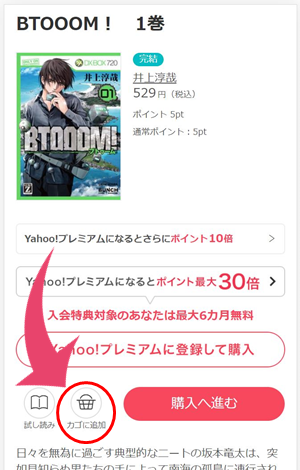
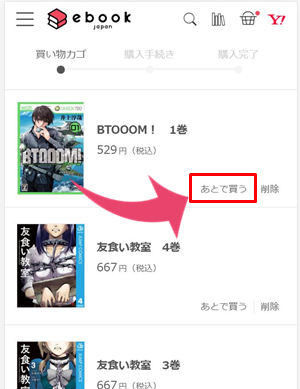
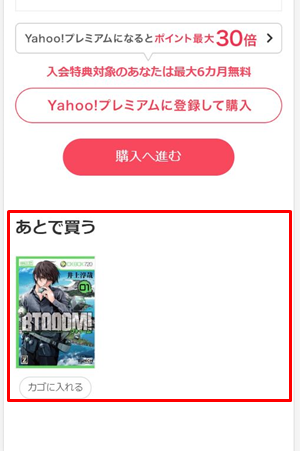
気になる漫画はブックマーク代わりに「あとで買うリスト」を使いましょう。
「あとで買うリスト」は「左上の三本線」からもみることができます。
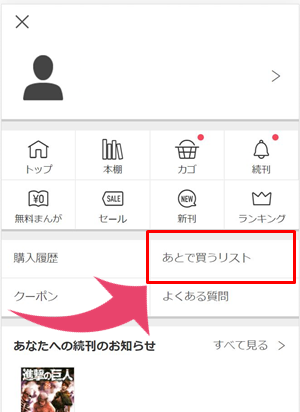
続刊通知の使い方
続行通知は購入した漫画の新刊が出た場合、トップページ画面に「続刊通知」のお知らせが来ます。
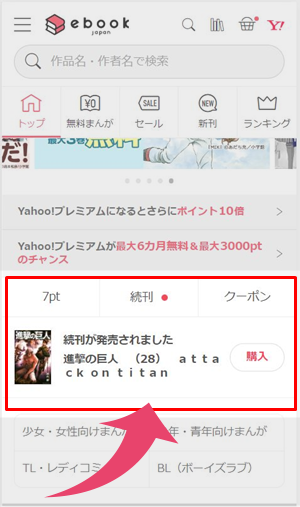
もしお知らせは来なくていいなら、「左上の三本線」の「続刊」より、「登録作品」の「登録解除」を行えば、続刊通知はこなくなります。
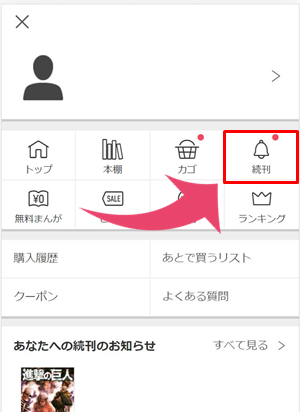
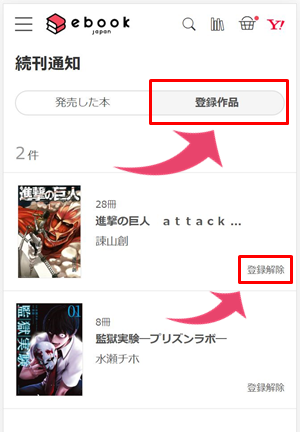
ビューアー
真ん中タップ=メニューバー表示
左右タップ=ページ送り(横読み)
左右スライド=ページスライド送り(横読み)
上下タップ=ページ送り(縦読み)
上下スライド=ページスライド送り(縦読み)
縦・横スライド読み
ビューアー画面で「右上の歯車」をタップし、進む方向を縦読み・横読みから選ぶことが出来ます。
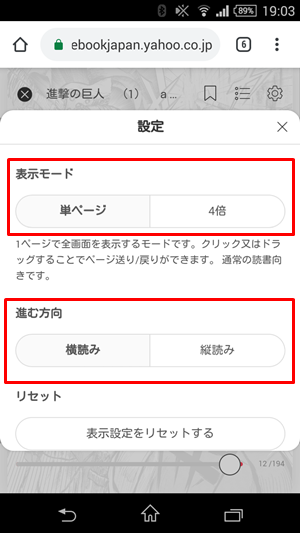
見開き読み
見開き読みはスマホを横向きに倒すことで読むことができます。
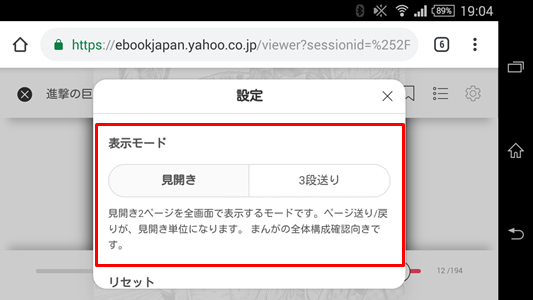
文字が小さくて読みづらい場合は、「右上の歯車」をタップし「3段送り」にして読むこともできます。
しおり
しおりを挟みたいページの時に、「しおりマーク」をタップすることで、しおりを挟めます。
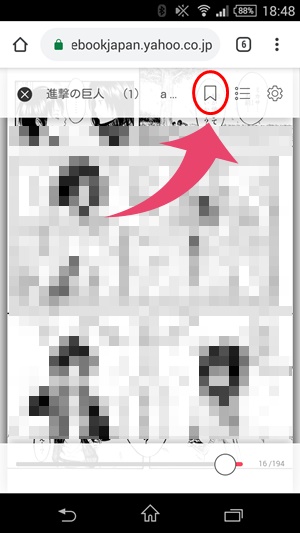
しおりを挟んだページから読むには、メニューバーにある「三本線」より「しおり」を選ぶことで読めます。
また、しおりにメモ書きもすることもできます。
メモ書きはメニューバーにある「三本線」より「しおり」を選び、しおりを挟んだページの「ペン」をタップすれば、メモを書き込むことができますよ。
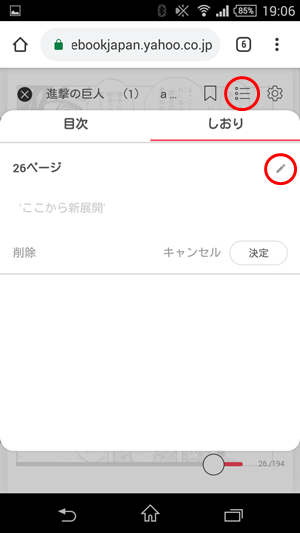
本棚
背表紙で並べる
漫画を背表紙で並べるには、「三点マーク」→「表示切替」→「背表紙」から並び替えることが出来ます。
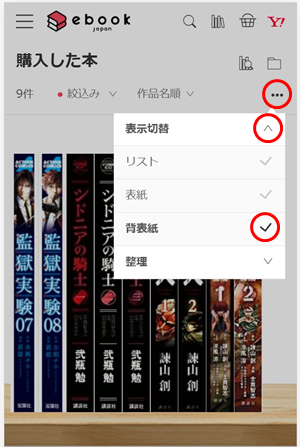
本棚から漫画を消したい
本棚から漫画を消す場合は、「三点マーク」→「整理」→「書籍削除」から消したい漫画を選択し消すことができます。
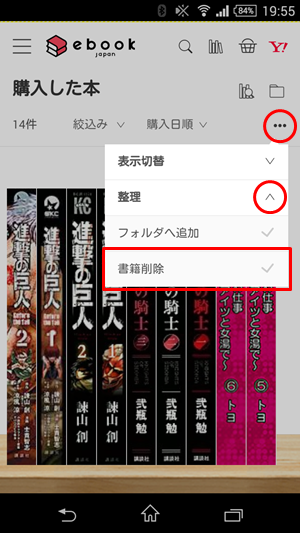
消しても無くなるわけではなく、再び本棚に戻すこともできるので安心してください。
削除した漫画を本棚に戻す
消した本を本棚に戻すには、「左上の三本線」→「マイページ」→「削除した本」から、消した本を本棚に戻すことができます。
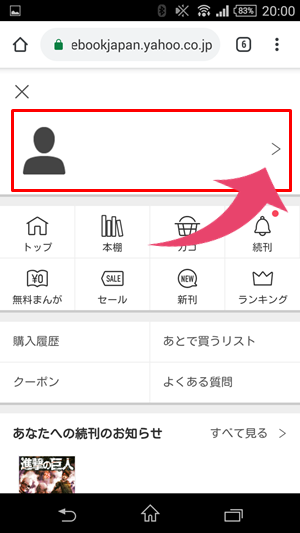
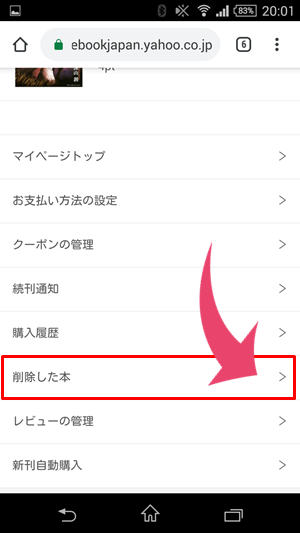
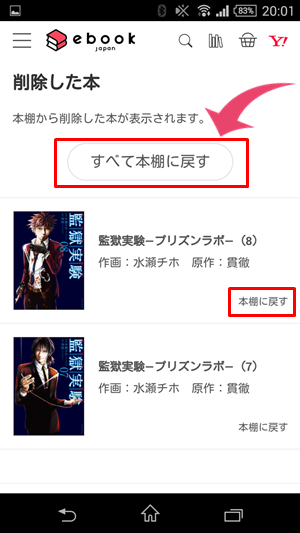
漫画をフォルダ別に分ける
漫画を自由にフォルダ別に分けることもできます。
本棚より「フォルダ」をタップし、「三点マーク」の「新規フォルダ作成」からフォルダを自由に作れます。
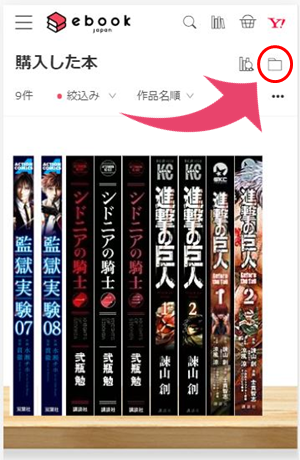
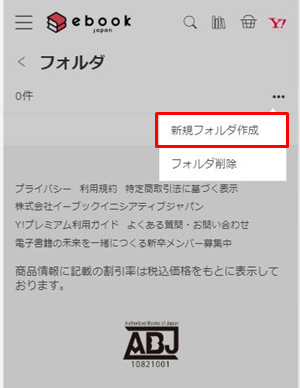
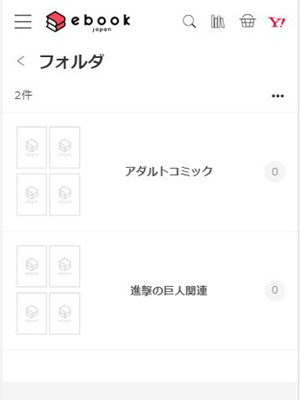
漫画をフォルダに入れるには、本棚より「三点マーク」→「整理」→「フォルダへ追加」で仕分けることができます。
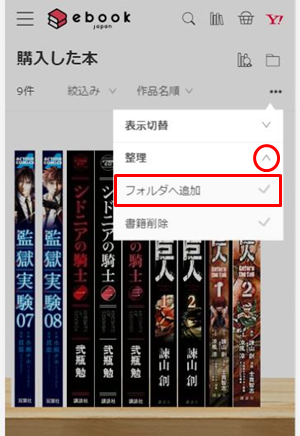
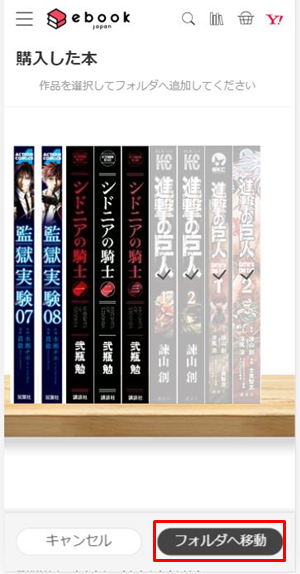
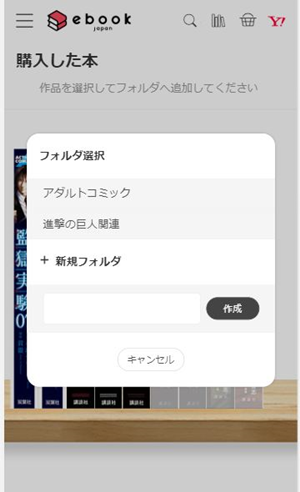
フォルダに入れた漫画も背表紙で並べることができますよ!
新しいebookjapanの使い方【アプリ】
ebookjapanの新アプリでは、購入した漫画が読める他、無料連載漫画やチケット無料を使い分冊版が読めたりします。
ウェブサイトとアプリの使い方の違い
ウェブサイト(プラウザ経由)とアプリでは、仕様が少し異なるので戸惑わないように注意しましょう。大きな違いは以下になります。
| ウェブサイト(プラウザ経由) | アプリ |
|
|
アプリではプラウザで購入した漫画を読んだり、ダウンロード読みしたり、無料連載漫画やチケット無料を使い分冊版を読むといった使い方がおすすめです。
アプリ内でも漫画は購入できますが、コインチャージが必要だったり、決済方法も限られているし、Tポイントも貯まらないので、漫画はプラウザで購入した方がお得ですよ。

漫画購入
コインチャージ
アプリ内で漫画購入するには、コイン(アプリ内通貨)のチャージが必要になります。
コインチャージは「マイページ」→「チャージ」からチャージすることが可能。
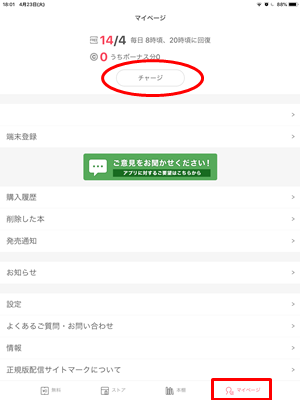
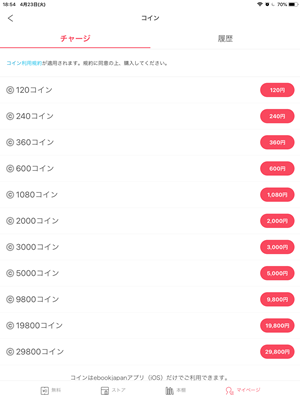
コインチャージしたら、「ストア」より漫画を購入しましょう。アプリ内で購入した漫画は、プラウザでも読めます。
ビューアー
縦・横スライド読み
縦読み・横読みは、「矢印」をタップすれば切り替えることができます。
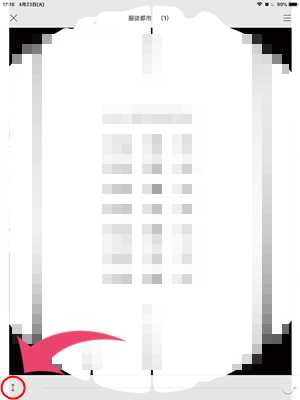
見開き読み
見開き読みは端末を横向きにすることで、見開き表示になります。
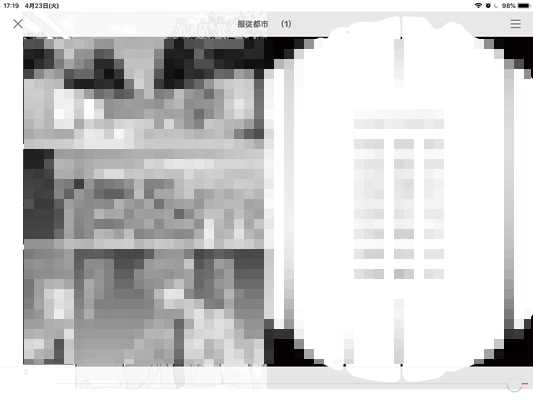
しおり
しおりを挟みたいページの時に、「しおりマーク」をタップすることで、しおりを挟めます。
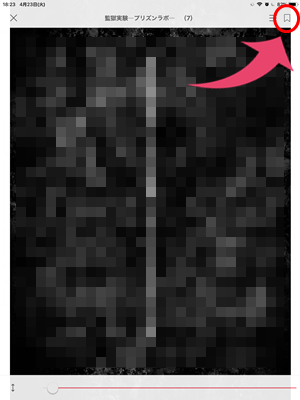
しおりを挟んだページから読むには、「三本線」の「しおり」から読めます。
また、しおりにメモ書きもすることもできます。
メモ書きは「三本線」より「しおり」を選び、「ペン」をタップすれば、メモを書き込むことができますよ。
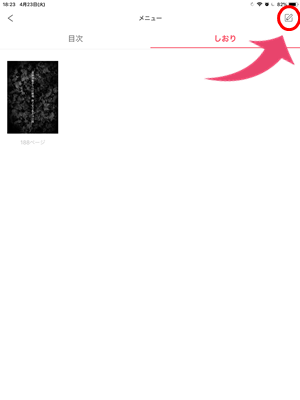
本棚
背表紙で並べる
本棚より右上のマークをタップすることで、表示を切り替えることができます。
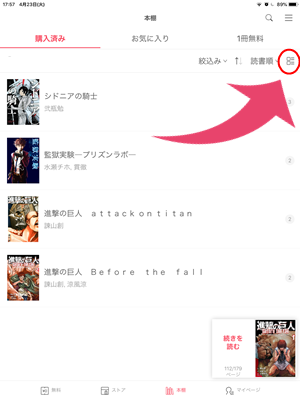
本棚から漫画を消したい
本棚から漫画を消す場合は、「右上の三本線」をタップし「本棚から削除」で消すことができます。
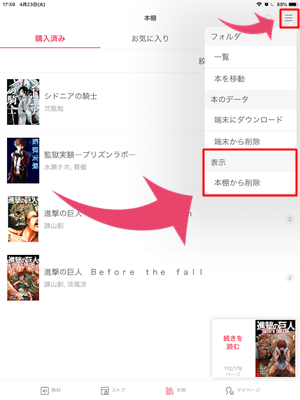
消しても無くなるわけではなく、再び本棚に戻すことができます。
削除した漫画を本棚に戻す
消した漫画を本棚に戻すには、「マイページ」より「削除した本」から元に戻すことが可能。
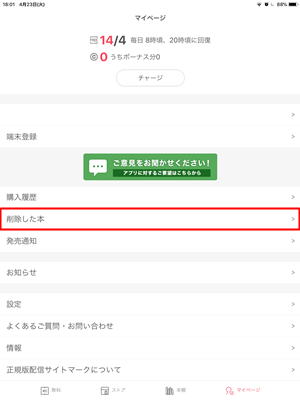
漫画をフォルダ別に分ける
本棚から「右上の三本線」のフォルダより「一覧」をタップしましょう。フォルダ一覧より、「新規フォルダ作成」を行うことができます。
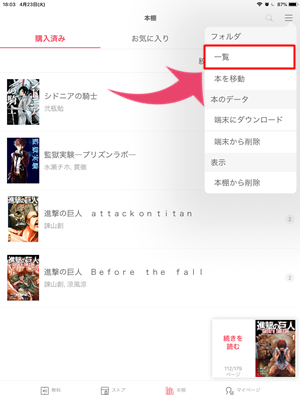
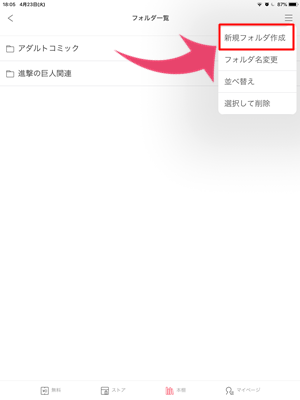
フォルダに漫画を移動させる場合は、フォルダの「本の移動」から行うことができます。
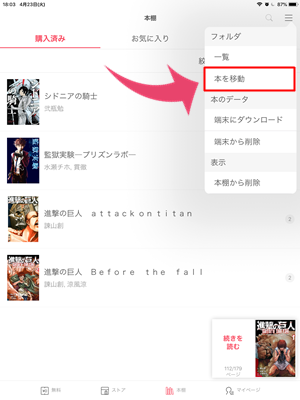
フォルダに入れた漫画も背表紙で並べることができます。
ダウンロード
アプリでは漫画を端末にダウンロードすることができます。ダウンロードすることで、ネット環境がない場所(オフライン)でも漫画を読むことができますよ。
ダウンロードは本棚の「右上の三本線」より、本のデータの「端末にダウンロード」から行うことができます。
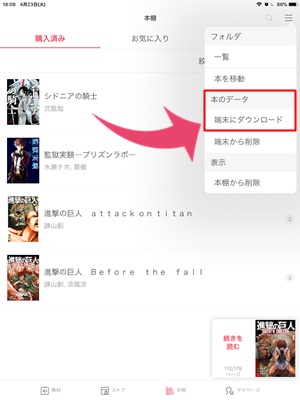
ダウンロードデータを削除したい場合は、本のデータの「端末から削除」から行うことができます。
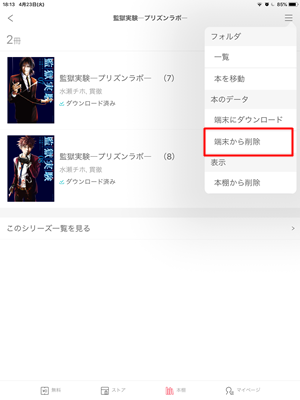
いちいちダウンロードするのが面倒なら、マイページの「設定」より「自動で端末に保存」をオンにすれば、読んだ漫画のデータが自動で保存されます。
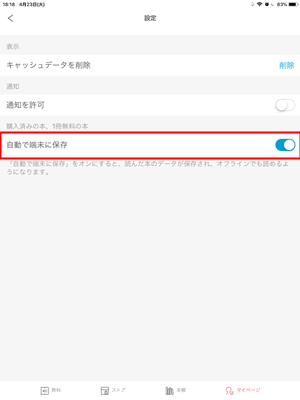
まとめ
新しいebookjapanになってから、ユーザーからは改悪といった意見もありましたが、慣れれば問題なく使えます。
リニューアル前から利用していた方からすると、使い方に戸惑う方も多いようですが、これから新しいebookjapanを利用しようと考えている方は、そこまで心配する必要はないですね!
またリニューアルしたばかりの頃より、今は機能が改善・追加されているので新サイトが使いにくいことはないですよ。

やっぱり一番良かったのはebookJapanでした!
電子書籍サイトで漫画を買って読むなら、「ebookJapan」がオススメです。私自身、色んな電子書籍サイトを利用してきましたが、やっぱり一番は使いやすかったのは「ebookJapan」でした!
「ebookJapan」はあのヤフー(yahoo!)が運営している電子書籍サイトで、長年の運営実績があり安心して利用できる電子書籍サイトでもあります。
それに「ebookJapan」は漫画の品揃えが業界トップクラスなので、品揃え面では心配なし!
本棚機能も使いやすく、漫画を背表紙で並べることもできます。漫画をコレクションする楽しさが味わえるのは「ebookJapan」だけの魅力で私も気に入ってます!
初回登録特典として6回つかえる50%オフクーポン(最大3000円割引)がある他に、ebookjapanでは毎月たくさんの割引キャンペーン・セールも開催しているので、あなたの読みたいBL漫画がお得に買えることも。
お得なセールを見逃さないために、一度公式サイトをチェックしておきましょう!